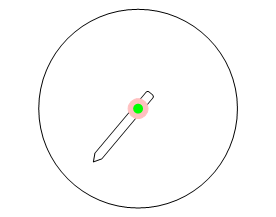
Cap(指针帽)
指针帽是最简单的组件,用于在原点位置显示一个圆形,只有径向仪表(RadialGauge),才有Cap组件。
Cap的设置很简单,通过Radius属性设置逻辑半径,通过Boder和Filling属性可以设置边框和填充颜色。
Cap还有一个MoreCircles属性,用于给指针帽增加更多的圆形,这些圆形的Radius属性要设置得比比Cap的小,此外它们没有Border属性,只能通过Filling属性设置填充颜色。
例如下面的仪表,Cap中间的绿色圆形,就是通过MoreCircles增加的:
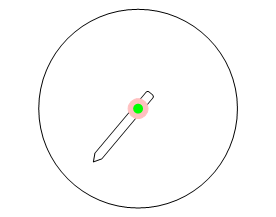
通过代码设置指针帽
Gauge有个Cap属性,用于返回该Gauge的指针帽,例如通过代码设置指针的填充样式(后面会介绍填充):
Dim
ggs
As
WinForm.Gauges = e.Form.Controls("Guages1")
ggs.RadialGauge.Cap.Filling.BrushType = C1.Win.C1Gauge.C1GaugeBrushType.Gradient
ggs.RadialGauge.Cap.Gradient.Direction =
C1.Win.C1Gauge.C1GaugeGradientDirection.RadialInner
ggs.RadialGauge.Cap.Filling.Color = Color.Red
ggs.RadialGauge.Cap.Filling.Color2 = Color.LightSalmon
Foxtable提供了GuageCap类型,用于表示Cap,所以上面的代码也可以改为:
Dim
ggs
As
WinForm.Gauges = e.Form.Controls("Guages1")
Dim
cap
As
GaugeCap = ggs.RadialGauge.Cap
cap.Filling.BrushType = C1.Win.C1Gauge.C1GaugeBrushType.Gradient
cap.Gradient.Direction = C1.Win.C1Gauge.C1GaugeGradientDirection.RadialInner
cap.Filling.Color = Color.Red
cap.Filling.Color2 = Color.LightSalmon
提示:上述代码不需要记忆,甚至不需要学习的,Foxtable的代码编辑器回自动列出相关属性和枚举供选择,而且代码中的属性名和枚举名与属性设置窗口完全一致,所以你熟悉了仪表设计之后,通过代码来修改属性是没有任何障碍的。